질문: Windows 10에서 IE가 자동으로 Edge로 이동하는 것을 비활성화하는 방법은 무엇입니까? 빠른 참고 사항: Windows 10에서 Internet Explorer(IE)를 사용하면 자동으로 Microsoft Edge 브라우저로 이동할 수 있습니다. 이는 특히 IE를 사용하려는 경우 실망스러울 수 있습니다. 이 튜토리얼에서는 다음 과정을 안내합니다. IE가 자동으로 Edge로 이동하는 이유를 이해합니다. 이 점프를 비활성화하는 방법에 대한 단계별 지침입니다. 브라우저 환경을 맞춤설정하는 데 도움이 되는 추가 팁을 제공합니다. 이 문제를 해결하고 Windows 10 브라우저 경험을 최대한 활용하는 방법을 알아보려면 PHP 편집기 Yuzai가 제공하는 자세한 튜토리얼을 계속 읽으십시오.
Win10에서는 IE에서 엣지 설정 방법으로 강제 점프하는 것을 금지합니다
방법 1
1. 먼저 설정을 통해 애플리케이션을 연 다음 열 기본 애플리케이션을 찾아 변경합니다. 기본 브라우저는 IE 또는 Edge일 수 있습니다.
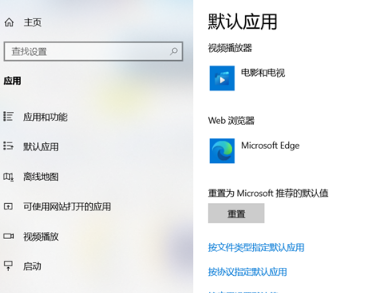
2. 그런 다음 계정에 로그인합니다.
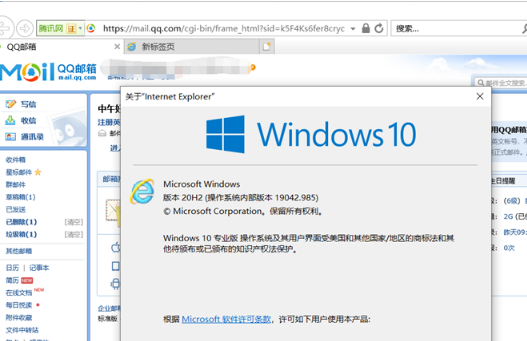
3. 오른쪽 상단의 톱니바퀴 버튼을 클릭해 인터넷 설정을 선택하세요.
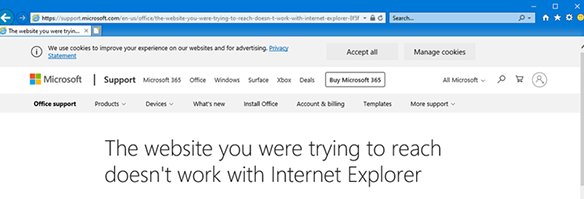
4. 인터넷 설정을 열고 고급을 클릭한 후 탐색으로 스크롤합니다.
5. 탐색 옵션에서 타사 브라우저 확장 기능을 활성화하는 옵션을 찾으세요. 이 옵션을 선택 취소하고 저장하면 자동 점프가 방지됩니다.
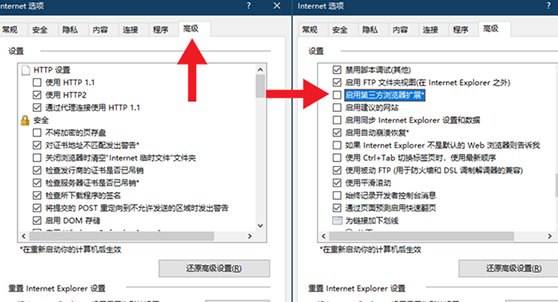
방법 2
1. 엣지 브라우저에 로그인하고 오른쪽 상단을 클릭하고... 드롭다운 설정을 찾습니다. 옵션.
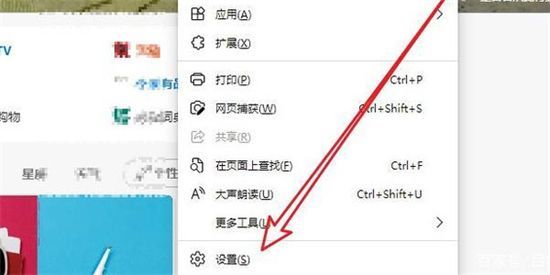
2. 설정을 입력한 후 왼쪽 열에서 기본 브라우저를 클릭합니다.
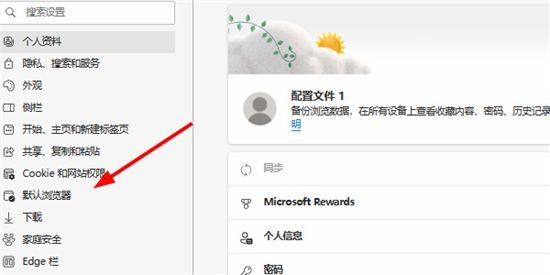
3. 마지막으로 호환성 항목에서 IE 모드에서 웹 사이트를 다시 로드할 수 없도록 확인란을 선택하고 IE 브라우저를 다시 시작합니다.
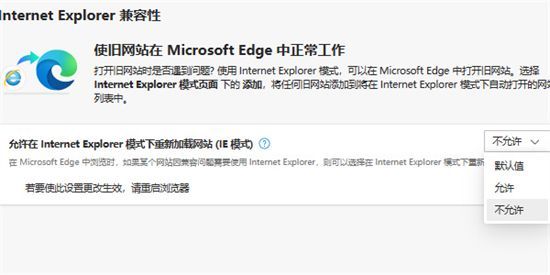
위 내용은 win10에서 IE가 가장자리로 강제 점프하는 것을 비활성화하는 방법 win10에서 IE가 가장자리로 강제 점프하는 것을 비활성화하는 방법은 무엇입니까?의 상세 내용입니다. 자세한 내용은 PHP 중국어 웹사이트의 기타 관련 기사를 참조하세요!